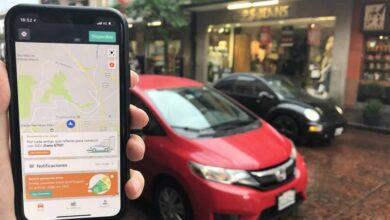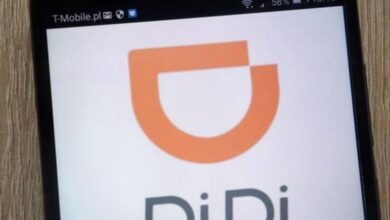Gérez et modifiez des PDF avec Foxit PhantomPDF, une alternative à Acrobat
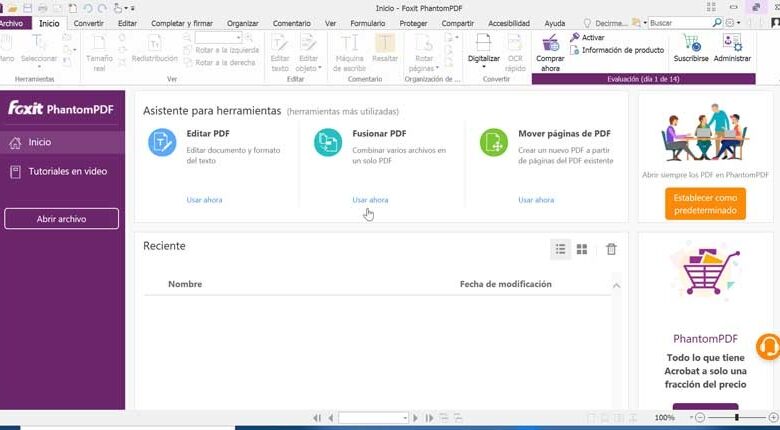
Parmi les formats de fichiers les plus utilisés sur notre ordinateur, nous trouvons les PDF. Pour visualiser, éditer et organiser ces types de fichiers, il est nécessaire de disposer d’un outil approprié. Sans aucun doute, le plus connu de tous est Adobe Acrobat, bien que sur le marché, nous puissions trouver des alternatives intéressantes telles que Foxit PhantomPDF, dont nous parlerons ci-dessous.
Foxit PhantomPDF est un programme puissant avec lequel nous pouvons organiser, éditer et exporter des fichiers PDF , offrant une structure très similaire à Acrobat, à la fois dans les menus, sous forme de barres et d’icônes, bien que le programme Foxit soit beaucoup plus léger, moins cher et plus simple. Dans ce programme, nous trouverons des outils aussi importants que la mise en évidence ou la retouche du texte, l’ajout de notes et de commentaires, le cryptage de documents, la jonction de fichiers multimédias, l’ajout de formulaires, entre autres options. De plus, il possède sa propre imprimante virtuelle et a la capacité de s’intégrer dans les navigateurs.
Principales caractéristiques
- Apportez des modifications à n’importe quel document, par exemple en ajustant son contenu, ses marges et sa mise en page.
- Analysez n’importe quel document papier à l’aide de la reconnaissance de caractères (OCR), pour convertir l’image traitée en texte.
- Exportez n’importe quel document PDF vers un traitement de texte, une feuille de calcul, un logiciel de présentation ou un fichier image.
- Il fonctionne de manière complémentaire à la fois sur les ordinateurs de bureau et les appareils mobiles, offrant la possibilité d’accéder à un seul document et de faire des commentaires dessus.
- Vous permet de faire glisser et déposer des pages de documents PDF. Ainsi, nous pouvons combiner et modifier l’ordre des pages afin de créer un nouveau document.
- Il a la possibilité, depuis son éditeur, d’optimiser les documents avec des filigranes, des en-têtes et des pieds de page.
- Suivez l’utilisation du document pour voir qui a accédé au fichier, quelles pages vous avez consultées ou quelles actions vous avez entreprises.
- Protégez les documents en leur accordant des autorisations d’accès.
- Prend en charge les formats PDF et FDF.
Effectuez toutes sortes d’opérations avec vos PDF
Une fois l’application lancée, son menu principal apparaîtra , ce qui, comme nous l’avons déjà mentionné, ressemble beaucoup à Adobe Acrobat. En haut, nous trouvons la barre d’outils classique à onglets avec les options «Fichier», «Démarrer», «Convertir», «Modifier», «Compléter et signer», «Organiser», «Commenter», «Afficher», «Formulaire» , «Protéger», «Partager», «Accessibilité» et «Aide».
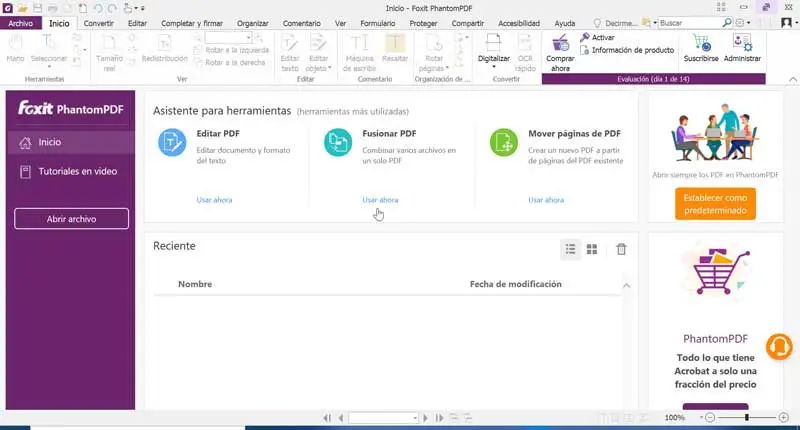
Nous allons voir certaines des caractéristiques et fonctions les plus pertinentes que nous pouvons trouver dans Foxit PhantomPDF.
Modifier le PDF
Parfois, nous pouvons avoir besoin de mettre à jour le contenu d’un document PDF. Au lieu d’effectuer les modifications à partir de Word, nous pouvons apporter les modifications appropriées à partir de notre propre PDF. Pour cela, nous avons l’onglet «Modifier» disponible . Ici, nous aurons plusieurs options, soit pour éditer du texte, soit pour éditer un objet tel qu’une image. Si nous cliquons sur modifier le texte, nous pouvons ajouter et supprimer tout contenu de texte à notre goût.
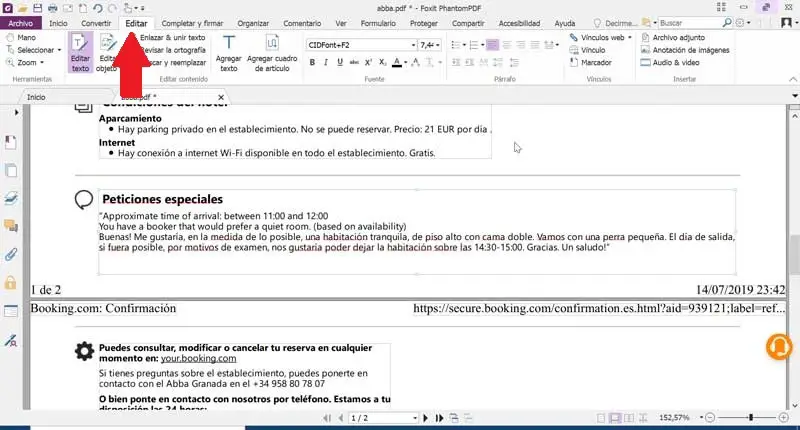
Numériser et OCR PDF
Un processus de travail très populaire est la possibilité de créer des PDF à partir d’un document numérisé . C’est quelque chose qui peut nous servir à la fois pour les fichiers électroniques et pour modifier un document lorsque nous n’avons que la copie papier. Pour cela, nous avons le bouton «Numériser» dans l’onglet Accueil. De là, nous pouvons numériser le document et le convertir en fichier PDF.
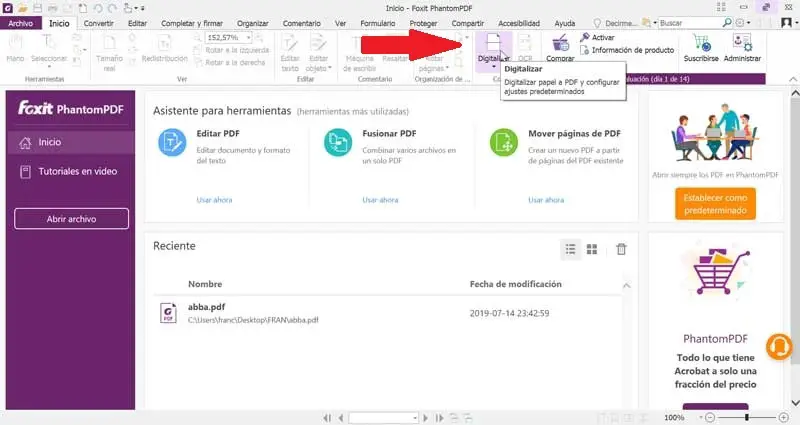
Exporter le PDF
Nous pouvons, à plusieurs reprises, avoir besoin de partager des informations de nos fichiers PDF avec des documents ou d’autres formats de fichiers, il peut donc être important de pouvoir exporter et partager du contenu au format PDF. Afin d’ exporter des fichiers PDF vers d’autres formats, nous pouvons le faire à partir de l’onglet «Convertir» . où nous trouverons un grand nombre d’options à exporter. De là, nous pouvons exporter des PDF à partir de fichiers, d’un scanner, du presse-papiers, d’une page Web. Nous pouvons l’exporter et les convertir en fichiers compatibles avec Microsoft Office tels que Word, Excel, entre autres.
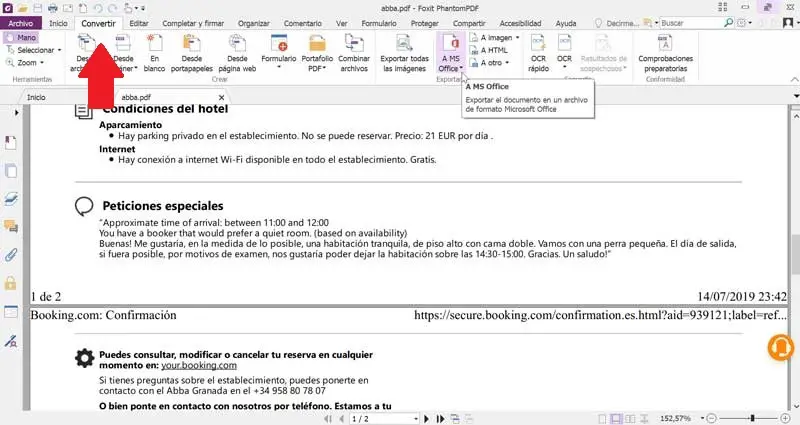
Faire des annotations
Il y a des moments où nous devons être en mesure de fournir des commentaires sur un document rapidement et efficacement. Pour nous aider dans ce travail, nous disposons d’un puissant outil d’annotation avec lequel nous pouvons facilement insérer des commentaires n’importe où dans un document PDF. Pour ajouter des commentaires ou des annotations à un document, nous devons sélectionner l’onglet «Commentaire» . Dans cet onglet, nous trouverons une série d’options pour fournir des commentaires sur notre document.
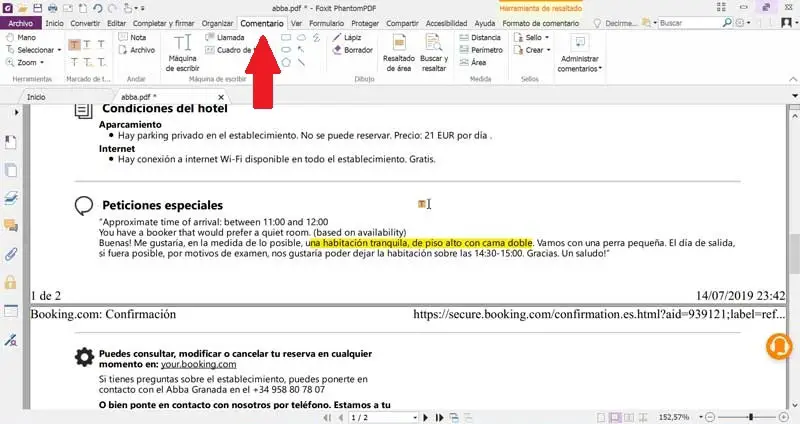
Télécharger Foxit PhantomPDF
Foxit PhantomPDF est un programme commercial donc nous devrons payer sa licence pour l’utiliser. Il est disponible pour les systèmes d’exploitation Windows et Mac OS. Si nous voulons tester le programme, nous pouvons télécharger une version d’essai gratuite de 14 jours depuis son site Web. Ici, nous téléchargeons un fichier assez volumineux qui occupe 672 Mo pour un total de 1,41 Go une fois installé. Si nous voulons acheter l’application, nous aurons trois versions différentes .
- Standard : c’est la version parfaite pour les utilisateurs individuels et les groupes de travailleurs qui ont besoin de créer, réviser, éditer, gérer, partager et protéger des documents PDF. Son prix est de 139 euros .
- Business : c’est la version la plus complète. Il comprend tous les outils de la version Standard et fournit aux utilisateurs des fonctionnalités d’édition, de collaboration et de sécurité supplémentaires.Il est donc destiné aux travailleurs des grandes organisations et entreprises. Son prix est de 179 euros .
- MAC – Cette version est destinée aux utilisateurs de la plate-forme MacOS qui ont besoin de créer, réviser, éditer, gérer, partager et protéger des documents PDF. Son prix est de 139 euros .
Alternatives à Foxit PhantomPDF
Foxit PhantomPDF est un outil complet pour l’édition et l’organisation de fichiers PDF, mais s’il ne vous convainc pas, nous vous proposons quelques alternatives.
Adobe Acrobat
C’est sans aucun doute le visualiseur et l’éditeur de fichiers PDF le plus populaire. Avec lui, nous pouvons éditer des pages complètes, ajuster automatiquement les paragraphes en ajoutant du texte, des lignes et des listes à puces. Nous pouvons également ajouter, remplacer, déplacer ou modifier la taille des images sur la page grâce aux options de la liste Objets. Adobe Acrobat vous permet de télécharger une version d’essai gratuite pendant 7 jours depuis son site officiel . Afin de profiter du produit, il est nécessaire de payer la licence, qui peut être achetée à partir de 30 euros par mois.
Wondershare PDFelement
Nous parlons d’un éditeur de fichiers PDF complet et professionnel. Avec lui, nous pouvons effectuer des tâches telles que la création de PDF, l’édition de fichiers déjà créés, la conversion de PDF vers d’autres formats, entre autres. Il est compatible avec les principaux services cloud tels que Dropbox, OneDrive, Google Drive ou iCloud. PDFelement a une version d’essai gratuite que nous pouvons à partir de son site officiel. Si nous voulons acquérir votre licence, elle a un prix de départ de 79 euros.